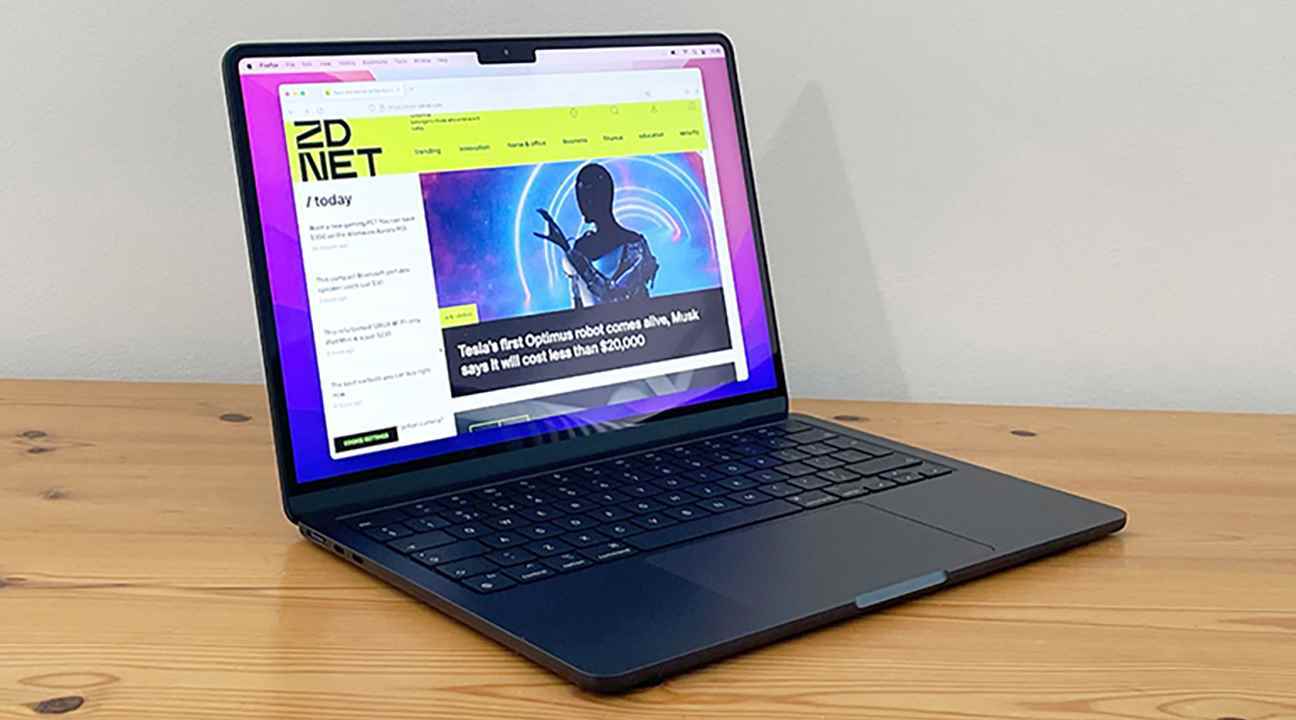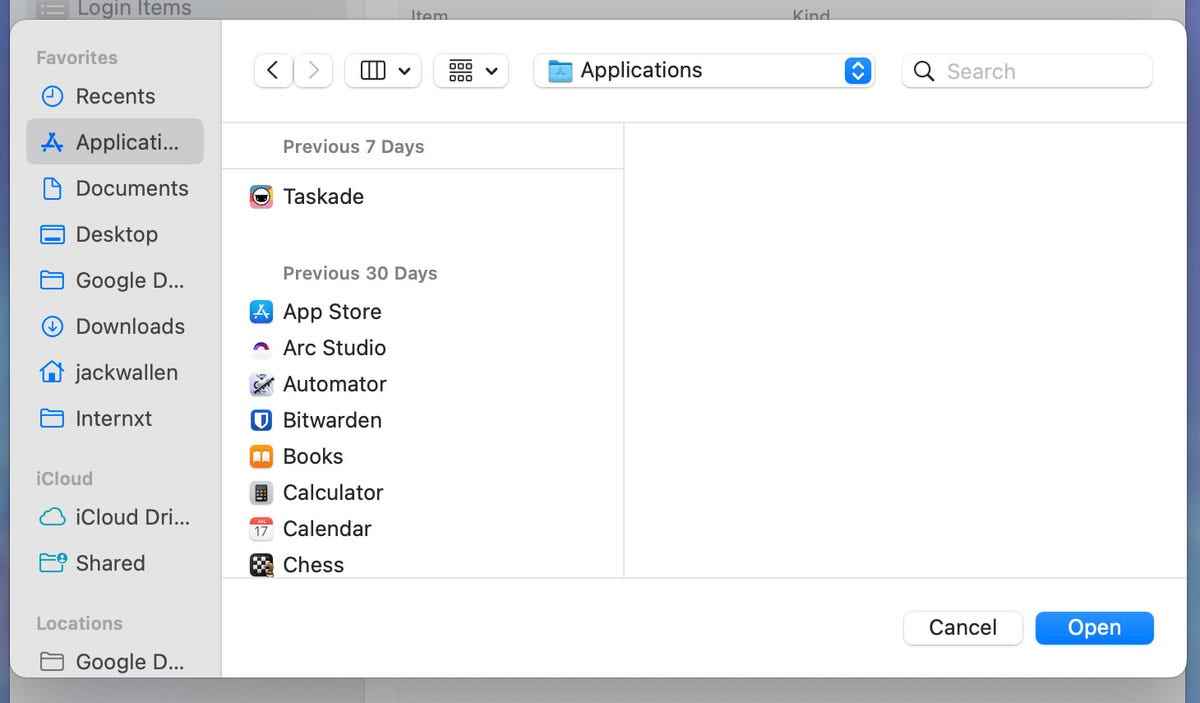MacOS, piyasadaki en verimli ve güçlü işletim sistemlerinden biridir. Ancak yüzeyde basit görünse de sistem, makinenizi bir üretkenlik canavarı haline getirmeniz için size pek çok seçenek sunar.
Bunların arasında Oturum Açma özelliği vardır: ona bir uygulama eklediğinizde, her oturum açtığınızda başlayacaktır.
Bazıları bunun pek kullanışlı olmadığını söyleyecektir. Sonuçta, bir uygulamayı başlatmak için yalnızca birkaç tıklama yeterli, değil mi?
Ancak sürekli hareket halinde olduğunuzu ve bir nedenden dolayı dizüstü bilgisayarınızı düzenli olarak kapatmanız gerektiğini hayal edin. Tekrar giriş yaptığınızda, her seferinde kullandığınız tüm uygulamaları başlatmalısınız. Çok optimize değil.
İşte uygulamaları macOS başlat menüsüne nasıl ekleyeceğiniz. Tersine, ihtiyacınız olmayanları da kaldırabilirsiniz.
Uygulamaları otomatik olarak başlayacak şekilde ayarlama
Önkoşullar
İhtiyacınız olan tek şey macOS çalıştıran bir cihaz. Yine de akılda tutulması gereken bir şey, kullandığınız macOS sürümünün benimkinden farklı olabileceğidir. macOS Ventura v13.0 üzerinde göstereceğim. İşletim sisteminin daha eski bir sürümünü kullanıyorsanız, seçeneğin konumu açılış farklı olacak. İyi haber şu ki, macOS bu seçenekleri bulmayı oldukça kolaylaştırıyor.
1. Sistem Ayarlarını Açın
Yapmanız gereken ilk şey, macOS cihazınızda oturum açmak. Giriş yaptıktan sonra, masaüstünün sol üst köşesindeki Apple düğmesine tıklayın ve ardından Sistem ayarları.
2. Açılış özelliğini bulun
uygulamada Sistem ayarları, arama çubuğuna “Aç” yazın. Bu özelliği göstermelidir. Yapılandırmak için üzerine tıklayın.
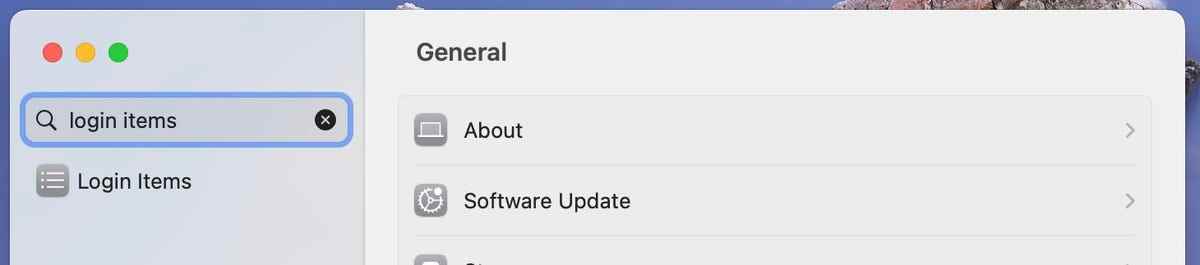
Resim: Jack Wallen.
3. İlk uygulamanızı ekleyin
Pencerenin üst kısmında, başlangıç öğelerinin bir listesini göreceksiniz. Bu listenin altında bir düğme göreceksiniz +. Tıklamak + Finder penceresini açmak için, daha sonra üzerine tıklamanız gerekecek Uygulamalar sol bölmede.
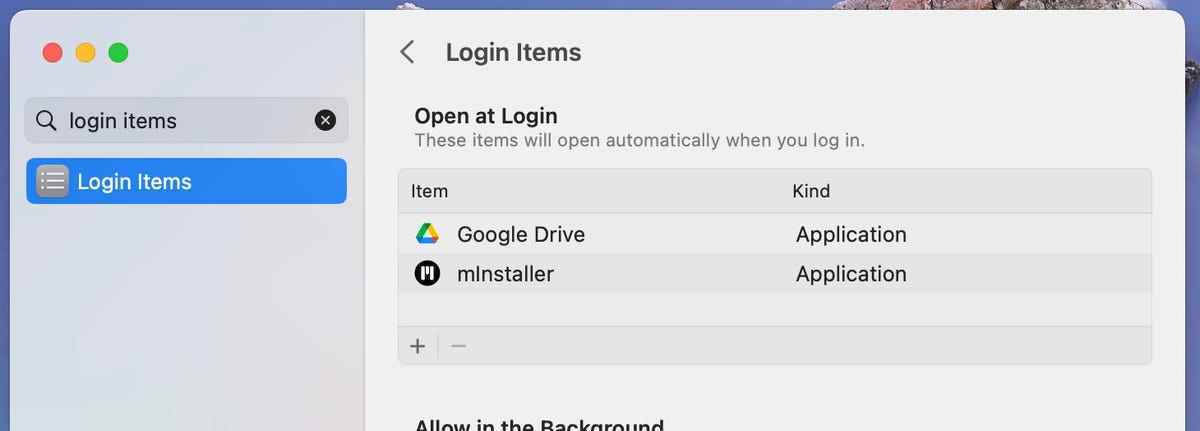
Resim: Jack Wallen.
4. Söz konusu uygulamayı bulun
Oradan, yüklü herhangi bir uygulamayı seçebilir ve ardından Açık. Bu, yeni uygulamayı giriş öğeleri listesine ekleyecektir. daha sonra üzerine tıklayabilirsiniz + başka eklemek için. İstediğiniz tüm uygulamaları ekleyene kadar bunu yapmaya devam edin.
Resim: Jack Wallen.
Giriş öğeleri listesinden uygulamaları kaldırma
Uygulamanın artık oturum açarken başlamasını istemiyorsanız veya kötü amaçlı uygulamaların oraya gizlice girmeyi başardığını keşfettiyseniz, bunları kaldırmak kolaydır. sadece geri dön açılışkaldırmak istediğiniz uygulamayı seçin ve tıklayın –.
Kaynak : ZDNet.com